Умная розетка - это инновационное устройство, которое позволяет управлять электрическими приборами в доме с помощью смартфона или голосовых команд. Это удобное и функциональное устройство, которое поможет вам сделать ваш дом более эффективным и экономичным.
Настройка управления умной розеткой включает в себя несколько шагов. Во-первых, вам необходимо установить приложение умного дома на ваш смартфон. Это может быть приложение от производителя розетки или универсальное приложение для управления умными устройствами. Затем вам нужно подключить розетку к вашей Wi-Fi сети.
После установки приложения и подключения розетки к Wi-Fi сети, вам необходимо провести процедуру сопряжения устройств. В приложении выберите функцию добавления нового устройства и следуйте инструкциям на экране. Обычно процедура сопряжения включает в себя нажатие кнопки на розетке для активации режима подключения и выбор устройства на экране смартфона.
После успешного сопряжения устройство будет готово к управлению. В приложении вы сможете видеть подключенные розетки и управлять ими, включать и выключать приборы, устанавливать расписание работы и многое другое. Вы также можете настроить автоматическое включение или выключение розетки на основе определенных условий, например, времени суток или датчиков движения.
Управление умной розеткой - это просто и удобно. Вы можете включать и выключать свет или другие электроприборы из любой точки мира с помощью смартфона. Кроме того, умная розетка позволяет экономить энергию, так как вы можете контролировать потребление электроэнергии каждого подключенного прибора. Таким образом, управление умной розеткой поможет сделать ваш дом комфортнее, безопаснее и экономичнее.
Подробная инструкция настройки управления умной розеткой
- Первым шагом является подключение умной розетки к розетке электропитания. Убедитесь, что розетка поддерживает Wi-Fi и находится в зоне действия вашей домашней сети Wi-Fi.
- Загрузите приложение, предоставленное производителем умной розетки, на свой смартфон или планшет. Обычно это приложение доступно в App Store или Google Play.
- Запустите приложение и создайте учетную запись, если требуется. Затем войдите в свою учетную запись в приложении.
- В приложении найдите раздел "Добавить новое устройство" или аналогичный пункт меню. Обычно это можно найти в главном меню или на главном экране приложения.
- Переведите умную розетку в режим добавления нового устройства. Для этого обычно нужно удерживать кнопку на умной розетке в течение нескольких секунд или выполнить определенную последовательность действий, указанную в инструкции к розетке.
- В приложении выберите тип устройства "Умная розетка" и следуйте инструкциям на экране для завершения процесса подключения.
- После успешного подключения умной розетки к приложению вы сможете назначить ей имя и настроить дополнительные параметры, такие как расписание работы и уведомления.
- Теперь вы можете управлять умной розеткой с помощью приложения на своем смартфоне. Включайте и выключайте подключенные к розетке приборы, устанавливайте таймеры и расписания, а также отслеживайте потребление электроэнергии.
- В зависимости от модели умной розетки, вы также можете использовать голосового помощника, такого как Siri, Google Assistant или Amazon Alexa, для управления умной розеткой через голосовые команды.
Не забудьте ознакомиться с инструкцией по безопасности и соблюдать рекомендации производителя при использовании умной розетки.
Наслаждайтесь удобством управления электроприборами с помощью умной розетки!
Шаги для настройки
Для настройки управления умной розеткой выполните следующие шаги:
- Вставьте умную розетку в розетку электросети и убедитесь, что она подключена к электричеству.
- Включите Bluetooth на вашем устройстве (смартфон, планшет или компьютер), на котором будете управлять розеткой.
- Скачайте и установите приложение для управления умными устройствами, которое поддерживает данную розетку. Рекомендуется использовать официальное приложение производителя.
- Запустите установленное приложение и выполните процедуру подключения к умной розетке. Обычно это делается через функцию "Добавить новое устройство" или с помощью сканирования QR-кода, находящегося на розетке или в ее инструкции.
- Следуйте инструкциям приложения для завершения подключения розетки. Обычно требуется указать пароль доступа к Wi-Fi сети, к которой будет подключена розетка.
- После успешного подключения розетки к Wi-Fi сети, настройте желаемые параметры управления: например, график работы, таймеры, режимы энергосбережения и другие функции.
- Проверьте работоспособность розетки, переключая ее вкл/выкл через приложение или пульт управления, если таковые имеются.
Теперь вы готовы использовать умную розетку и управлять ею через приложение на вашем устройстве, даже находясь вдали от дома!